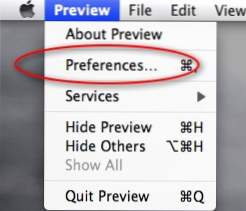
Par défaut, l'application Aperçu sous OS X ouvre des groupes d'images dans une seule fenêtre. Cependant, les images sélectionnées individuellement sont chacune ouvertes dans leurs propres fenêtres. Si vous préférez travailler à partir d'une seule fenêtre, ce tutoriel vous montrera comment configurer Aperçu pour qu'il ouvre toutes les images d'une fenêtre, quelle que soit la manière dont elles sont sélectionnées.
Ce didacticiel a été testé dans toutes les versions modernes d’OS X depuis Leopard, y compris Snow Leopard et Lion.
1. Ouvrez l'aperçu.
2. Aller à Préférences.
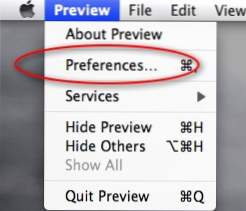
3. Sélectionnez le Images languette.
4. sous Lors de l'ouverture des images, sélectionnez le Ouvrir toutes les images dans une fenêtre bouton radio.

5. Fermer le Préférences la fenêtre.

